

|
Microsoft Excel是Microsoft为使用Windows和Apple Macintosh操作系统的电脑编写的一款电子表格软件。直观的界面、出色的计算功能和图表工具,再加上成功的市场营销,使Excel成为最流行的个人计算机数据处理软件。 Excel表格数据的筛选和排序,我们在日常工作中经常用到,这个技巧在对多数据进行规律性查找时尤为重要。因此熟练掌握这个Excel技巧可以让我们的工作事半功倍,那么如何进行数据筛选和排序呢? 打开一个已有的Excel表格,下面是某公司关于补贴发放的相关记录: 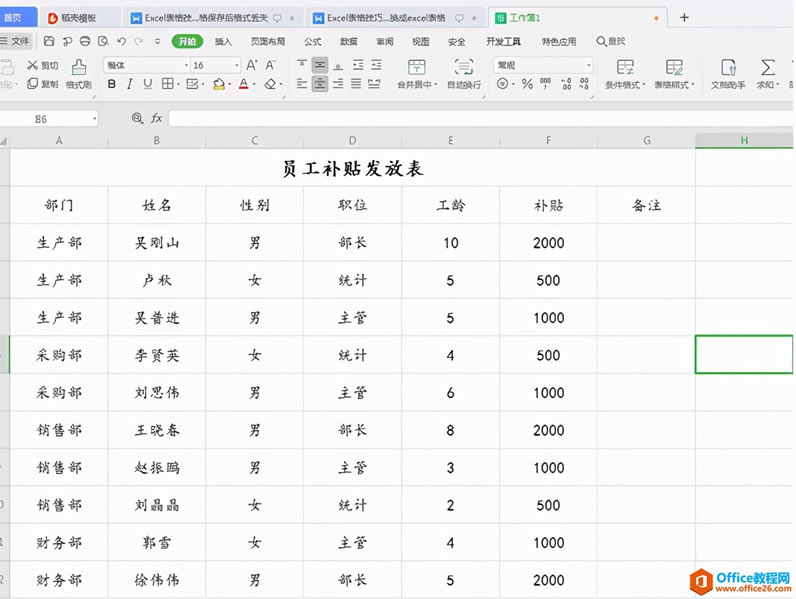 我们希望按照职位进行筛选,看看不同级别的员工其补贴的额度是不是一样。我们选择工具栏【数据】下拉菜单中的【自动筛选】,会发现所有第二行的单元格右下角都出现一个下三角: 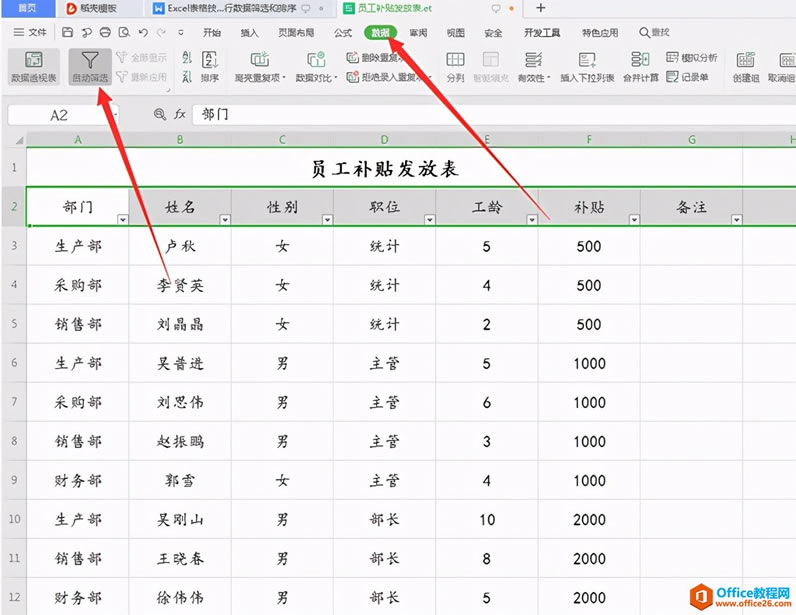 我们点击职位一栏的下三角,会出现如下对话框,我们在【内容筛选】中只点选部长,然后点击确定按钮: 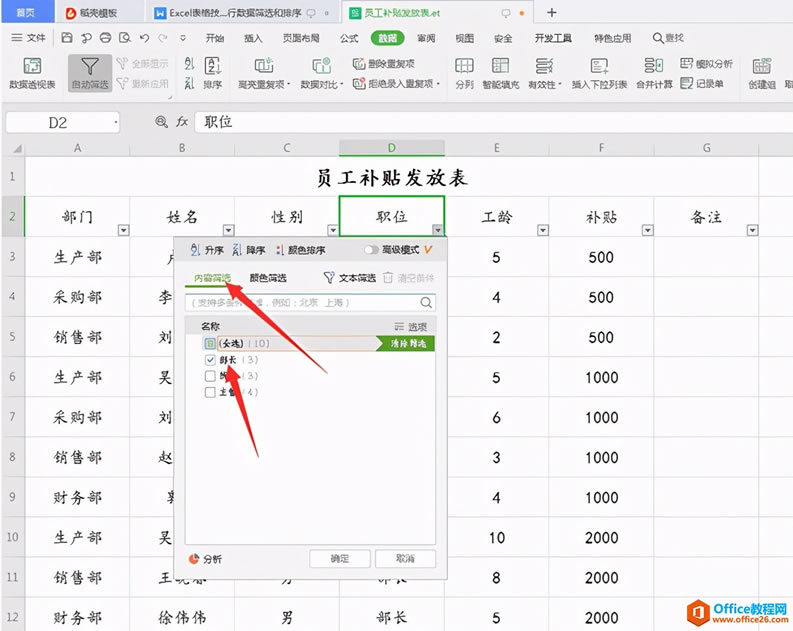 就会发现所有部长级别的员工全部筛选出来了: 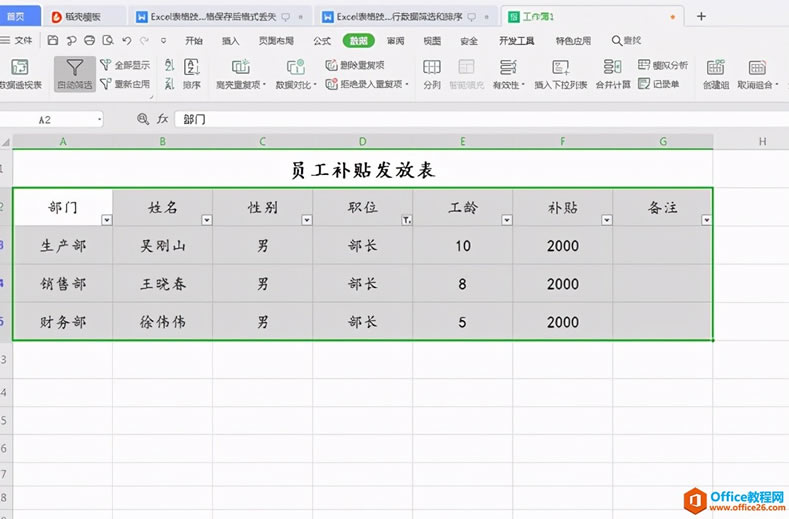 至于排序,也是在这个对话框中选择,左上角有一个升序一个降序,我们按照补贴额度来进行升序排列: 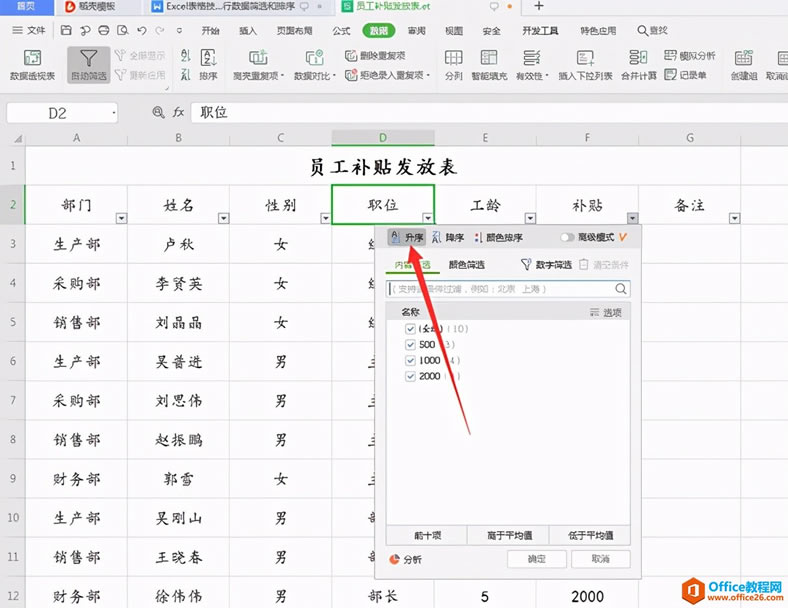 下图就是我们按照补贴额度作出的升序排列: 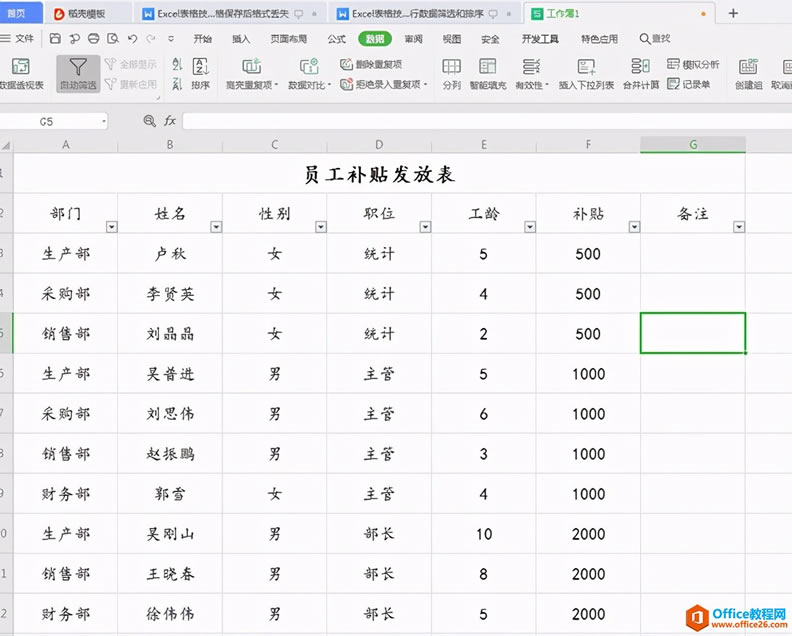 Excel整体界面趋于平面化,显得清新简洁。流畅的动画和平滑的过渡,带来不同以往的使用体验。 |
温馨提示:喜欢本站的话,请收藏一下本站!